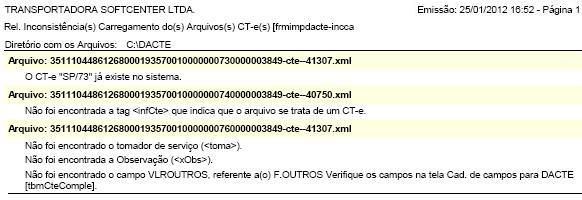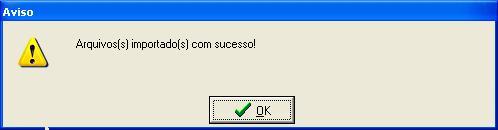Mudanças entre as edições de "Integracao ct-e com fretefaicl"
(→Paramêtros) |
(→Paramêtros) |
||
| Linha 284: | Linha 284: | ||
[[Arquivo:7-hfrmimpdacte_msgImportadoSucesso.JPG|center]] | [[Arquivo:7-hfrmimpdacte_msgImportadoSucesso.JPG|center]] | ||
| − | + | Clique no botão OK.</td> | |
| + | </tr> | ||
| + | <tr> | ||
| + | <td colspan="2"><b>Depois o sistema irá perguntar se deseja confirmar os CT-es integrados.</b> | ||
| + | [[Arquivo:8-hfrmimpdacte_msgconfirmar.JPG|center]] | ||
</td> | </td> | ||
| − | |||
</tr> | </tr> | ||
</table> | </table> | ||
Edição das 20h40min de 1 de junho de 2022
Integração CT-e com FreteFácil [frmimpdacte]
(Menu: Frete > Movimentação de CTRC's > Integração CT-e com FreteFácil)
Esta tela permite ao usuário efetuar a integração dos arquivos CT-e de um determinado diretório. ATENÇÃO!!!
|
Paramêtros
Na primeira parte da tela selecione a Finalidade da importação e informe o diretório (pasta) onde se encontram os arquivos CT-e que deseja integrar com o FreteFácil. Após informar corretamente o diretório, clique no botão “Carregar”.
Antes de carrega-los na tela será feita uma validação dos arquivos e se houver alguma inconsistência o sistema irá gerar um relatório listando as inconsistências encontradas.
| |
| Diretório com os Arquivos CT-e (*.xml)
Informe o diretório onde se encontram gravados os arquivos CT-e que deseja integrar com o FreteFácil. Para selecionar o diretório, clique no botão Abrir ao lado do campo Diretório com os Arquivos CT-e (*.xml). Abrirá uma tela onde será possível selecionar o diretório que contém os arquivos CT-e: Selecione a pasta e clique no botão “OK”.
Atenção!!! Este diretório poderá ser parametrizado e toda vez que abrir esta tela ele virá preenchido. Para parametrizar, seguir os seguintes passos: Menu Frete > parâmetros > Cad. de Parâmetros do Frete > Aba "Frete Empresa 1". | |
| Botão Carregar
Clique para o sistema validar e carregar na tela os arquivos CT-e com extensão .xml do diretório informado. O sistema irá validar os arquivos, verificando se o arquivo é do tipo CT-e e se existe alguma inconsistência no arquivo que empeça de ser integrado e/ou carregado. Se houver inconsistência o sistema irá exibir uma mensagem ao usuário: | |
| Clique no botão OK.
O sistema irá gerar um relatório com as inconsistências encontradas nos arquivos:
| |
| Grade CT-e
Depois da validação, os arquivos serão carregados na tela, destacando em verde os CT-e(s) que já foram importados no sistema. Selecione os CT-e(s) que deseja integrar com o FreteFácil. Note que os arquivos selecionados ficarão em vermelho para fácil visualização. No canto inferior direito da tela, será exibida a quantidade total e a somatória do Valor Total Frete dos CT-e(s) selecionados. Atenção! Após marcar o(s) CT-e(s) que serão importado(s), é necessário:
| |
| Arquivo(s) encontrado(s) para importação
Lista dos arquivos CT-es encontrados no diretório informado.
| |
| Check-box
Marque para selecionar o CT-e para integração. Os CT-es marcados ficarão em vermelho para fácil visualização. |
|
| UF/Série | UF/Série do CT-e |
| Nº CTRC | Número do CT-e. |
| Data Emissão | Data de emissão do CT-e. |
| CNPJ | CNPJ da filial da transportadora. |
| Nome Filial | Nome da filial da transportadora. |
| Componentes do Valor da Prestação de Serviço São campos específicos do arquivo CT-e que deverão estar previamente declarados na tela “Cad. de campos para DACTE [tbmCteComple]” | |
| Vlr Total Frete | Valor total do frete. |
| Tributação | Campos referentes ao cálculo da tributação do CT-e. |
| Classificação | Classificação tributária:
T - TRIBUTADO/ICMS I – ISENTO N - NÃO INCIDENTE D – DIFERIDO S – SUBSTITUIÇÃO |
| % Alíq. ICMS/ISS | Percentual da alíquota de ICMS. |
| Vlr Base ICMS/ISS | Valor da base de ICMS. |
| Vlr ICMS/ISS | Valor do ICMS. |
| Tomador de Serviço | Responsável pelo pagamento do frete:
0 – Remetente 1 – Expedidor 2 – Recebedor 3 – Destinatário 4 - Outros |
| Remetente | Dados do cliente remetente do CT-e. |
| CNPJ/CPF | CNPJ/CPF do cliente remetente do CT-e. |
| Razão Social | Razão social do cliente remetente do CT-e. |
| Inscrição Estadual | Inscrição estadual do cliente remetente do CT-e. |
| Endereço | Endereço do cliente remetente do CT-e. |
| Cidade | Cidade do cliente remetente do CT-e. |
| UF | UF da cidade do cliente remetente do CT-e. |
| Destinatário | Dados do cliente destinatário do CT-e. |
| CNPJ/CPF | CNPJ/CPF do cliente destinatário do CT-e. |
| Razão Social | Razão social do cliente destinatário do CT-e. |
| Inscrição Estadual | Inscrição estadual do cliente destinatário do CT-e. |
| Endereço | Endereço do cliente destinatário do CT-e. |
| Cidade | Cidade do cliente destinatário do CT-e. |
| UF | UF da cidade do cliente destinatário do CT-e. |
| Nota Fiscal/Mercadoria | Dados da nota fiscal que compõe o CT-e. |
| Série | Série da nota fiscal. |
| Nº NF | Número da nota fiscal. |
| Total Peso Saída | Peso total de saída. |
| Qtde Volume | Quantidade de volumes. |
| Vlr Tot. Nota Fiscal | Valor total da nota fiscal. |
| Operação | Natureza de operação do CT-e encontrada no arquivo. |
| Chave CT-e | Chave do CT-e encontrada no arquivo. |
| Arquivo | Nome do arquivo carregado. |
| Total de arquivos(s) selecionado(s) para importação
Quantidade total de arquivos selecionados. Somatória do Vlr Total Frete dos arquivos selecionados. |
|
| Botão Selecionar Padrão | Clique para selecionar o Padrão CTRC que será utilizado na integração dos CT-es selecionados com o FreteFácil. |
| Botão Integrar | Clique para integrar os CT-es selecionados com o FreteFácil.
Após a integração será exibida a mensagem: Clique no botão OK. |
| Depois o sistema irá perguntar se deseja confirmar os CT-es integrados. | |